Diesen Artikel bewerten :
Dieser Artikel war hilfreich für Sie ?
Ja
Nicht
Vous avez noté 0 étoile(s)
Sommaire
Procédure
500-Fehler gehören zu den häufigsten Fehlern, auf die man bei der Erstellung einer Website, insbesondere in WordPress, stößt.
Ein häufig auftretender Fehler, der jedoch recht vage bleibt, was die Gründe für sein Auftreten angeht, und so schnell zu einem echten Kopfzerbrechen führen kann. In diesem Artikel werden wir uns gemeinsam verschiedene Lösungen für diesen Fehler ansehen, um Ihnen zu helfen, ihn zu beheben, egal aus welchem Grund.
Zunächst einmal sollten wir kurz definieren, was ein 500-Fehler ist. Einfach ausgedrückt bedeutet der Fehler 500, dass die vom Browser gesendete Anfrage, die Anforderung des Zugriffs auf die Seite usw. von der Website, auf die Sie zuzugreifen versuchen, nicht richtig verarbeitet werden konnte. Die Gründe für einen solchen Fehler können vielfältig sein, und der Browser oder die Website können ihn nicht identifizieren.
In der Regel wird ein 500er-Fehler durch ein Problem auf dem Server verursacht, auf dem die Website gehostet wird, es ist also in den meisten Fällen nicht die Schuld des Besuchers der Website.
Wie bereits gesagt, kann ein Fehler aus verschiedenen Gründen auftreten. Um die Suche einzugrenzen und den Fehler so schnell wie möglich zu beheben, versuchen Sie, sich an die letzten Aktionen zu erinnern, die Sie vor dem Auftreten des 500-Fehlers auf Ihrer Website durchgeführt haben.
Haben Sie eine Datei hinzugefügt oder geändert? Oder haben Sie umgekehrt eine gelöscht? Vielleicht wurde Ihre Website manuell oder automatisch aktualisiert? Oder haben Sie vielleicht ein Plugin oder ein Thema zu Ihrer Website hinzugefügt?
Eine dieser Aktionen kann der Grund für Ihren Fehler 500 sein, und wir werden Ihnen im Folgenden verschiedene Methoden vorschlagen, um dies zu überprüfen, aber es ist auch möglich, wenn auch seltener, dass der Fehler von Ihnen kommt.
Prüfen Sie zunächst, ob Sie auf Ihrem Gerät mit dem Internet verbunden sind, und versuchen Sie, eine Verbindung zu einer anderen Website herzustellen. Wenn dies funktioniert, liegt der Fehler nicht bei Ihnen. Apropos Netzwerk: Prüfen Sie, ob das Problem nicht von Ihrem VPN, falls Sie eines haben, herrührt, indem Sie die Verbindung trennen.
Wenn nichts funktioniert, liegt das Problem möglicherweise bei Ihrem Browser; versuchen Sie, einen anderen Browser zu verwenden, falls Sie mehrere haben, nutzen Sie ein anderes Netzwerk oder bitten Sie jemanden in Ihrer Nähe, sich auf seinem Gerät einzuloggen. Versuchen Sie schließlich, den Cache Ihres Browsers zu leeren.
Wenn das Problem nun behoben ist oder Ihre Verwandten sich einloggen können, dann liegt der Fehler mit Sicherheit bei Ihnen und nicht bei der Website.
Wenn der Fehler immer noch vorhanden ist, dann ist es sehr wahrscheinlich, dass er von der Website stammt, insbesondere von dem Server, auf dem sie gehostet wird. Wenn die Website Ihnen gehört, können Sie die unten aufgeführten Lösungen ausprobieren, um zu versuchen, das Problem zu beheben. Andernfalls wenden Sie sich an den Besitzer der Website oder warten Sie, bis die Dienste wieder funktionieren.
Der häufigste Grund für einen 500-Fehler ist eine beschädigte oder mit Syntaxfehlern behaftete htaccess-Datei, die Konfigurationsdatei des Servers. Der einfachste Weg, dies zu überprüfen, ist, die Datei von Grund auf neu zu erstellen. Gehen Sie dazu in den Dateimanager Ihres Servers, über Ihr LWS-Panel oder Ihr cPanel, wenn Sie Kunde bei LWS sind, oder über eine Software wie FileZilla, und navigieren Sie zum Stammverzeichnis Ihrer WordPress-Website.
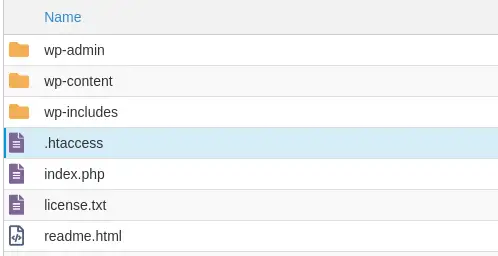
Suchen Sie im Stammverzeichnis die Datei ".htaccess" und benennen Sie sie wie gewünscht um:
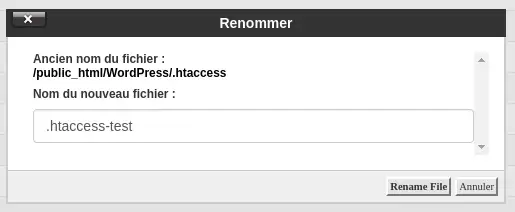
Kehren Sie zu Ihrer Website zurück und aktualisieren Sie die Seite, indem Sie gleichzeitig STRG, UMSCHALTEN und R drücken, um die Seite ohne Cache zu aktualisieren. Sie können auch den Cache Ihres Browsers erneut löschen. Wenn das Problem dadurch behoben wurde, haben Sie den Schuldigen gefunden.
Löschen Sie die beschädigte htaccess-Datei und erstellen Sie eine neue. Öffnen Sie sie und fügen Sie diese Zeilen darin ein:
# Start WordPress RewriteEngine On RewriteBase / RewriteRule ^index.php$ - [L] RewriteCond %{REQUEST_FILENAME} !-f RewriteCond %{REQUEST_FILENAME} !-d RewriteRule . /index.php [L] # Ende WordPress.
Dies ist der Standardinhalt der Datei ".htaccess" für WordPress. Damit sollte Ihr Fehler behoben sein.
Wenn der Fehler nicht behoben wird, dann bedeutet dies, dass der Fehler nicht in der htaccess-Datei lag.
Wenn der Fehler nicht von der htaccess-Datei herrührt, dann liegt das Problem möglicherweise an beschädigten, veralteten oder auch falsch installierten Plugins.
Wenn Sie noch Zugriff auf die Administrationsseite der Website haben, gehen Sie auf die Registerkarte Erweiterungen der Website und deaktivieren Sie nacheinander die Plugins und testen Sie, ob der Fehler verschwindet oder nicht:
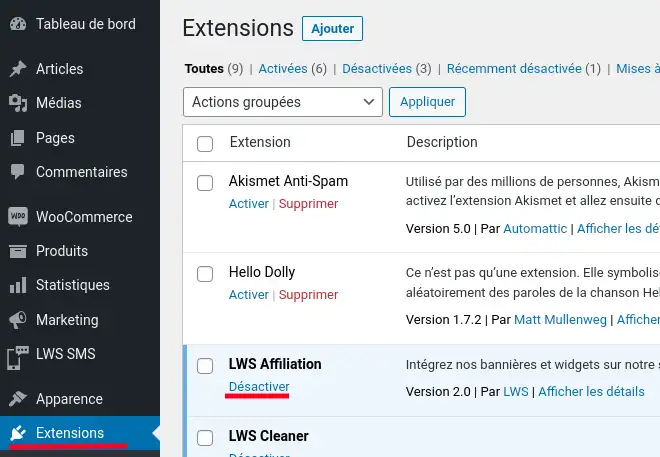
Wenn Sie keinen Zugriff auf diese Seite haben und ein Hosting bei LWS besitzen, können Sie den WordPress Manager verwenden:
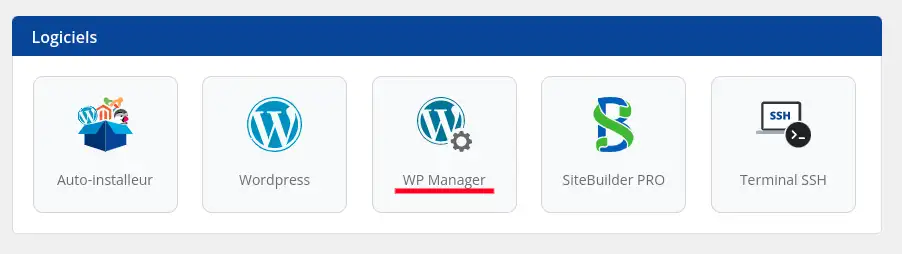
Klicken Sie auf der Seite auf "Scannen", wenn keine Installationen gefunden werden, und dann auf "Plugins verwalten" im Block der betreffenden Website. In dem Popup, das sich öffnet, deaktivieren Sie die Plugins eines nach dem anderen und testen Sie, ob der Fehler immer noch auftritt oder nicht.
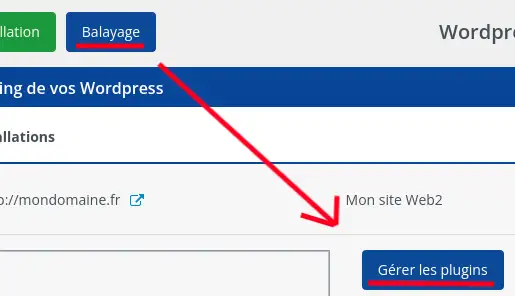
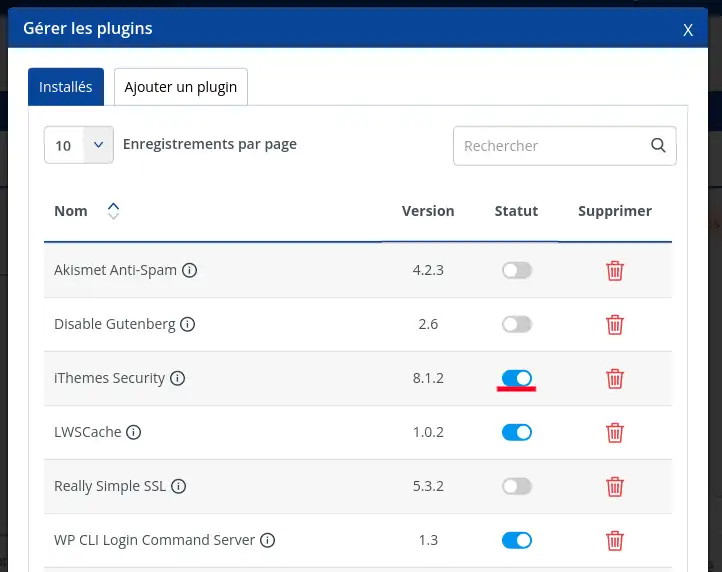
Für den Fall, dass Sie die oben genannten Methoden nicht anwenden können, bleibt Ihnen noch eine letzte Methode. Gehen Sie erneut in Ihren Dateimanager im Wurzelverzeichnis von WordPress. Hier gehen Sie in den Ordner "wp-content" und dann zu "plugins". Hier benennen Sie den Ordner des Plugins, das Sie deaktivieren möchten, um :
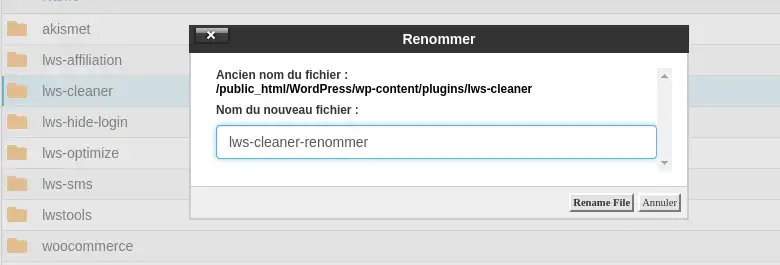
Dies hat zur Folge, dass das entsprechende Plugin deaktiviert wird und Sie jedes Plugin testen können.
Für den Fall, dass ein Plugin die Quelle des Fehlers 500 war, versuchen Sie, es neu zu installieren, und wenn das Problem weiterhin besteht, suchen Sie nach einer Alternative zu diesem Plugin.
Genau wie bei Plugins kann der Fehler 500 von einem beschädigten WordPress-Theme herrühren.
Ähnlich verhält es sich, wenn Sie noch Zugriff auf die Administrationsseite haben: Gehen Sie auf die Registerkarte "Erscheinungsbild" und dann auf "Designs" und ändern Sie es durch ein anderes Design. Wenn Sie noch kein anderes haben, klicken Sie auf die Schaltfläche "Hinzufügen" und installieren Sie eines aus dem WordPress-Shop.
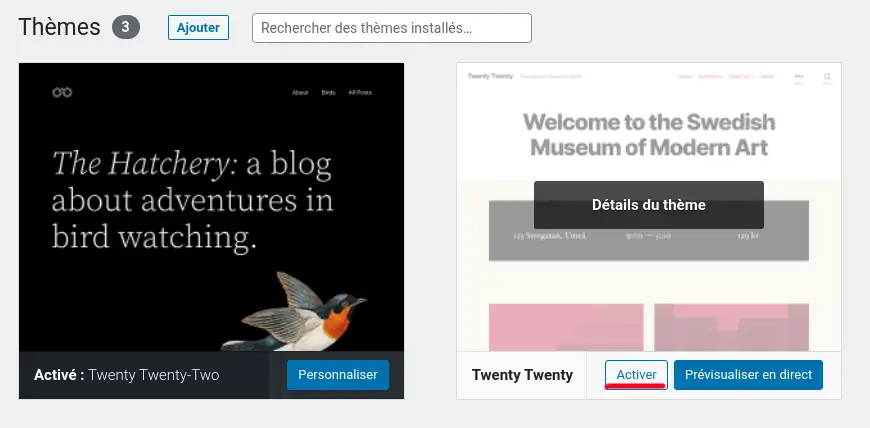
Leeren Sie wie bei den Plugins den Cache Ihres Browsers und aktualisieren Sie die Seite, um zu sehen, ob der Fehler 500 noch vorhanden ist oder nicht.
Für den Fall, dass Sie keinen Zugriff auf die Administrationsseite haben und LWS-Kunde sind, gehen Sie zurück zum WordPress-Manager und klicken Sie auf "Designs verwalten" für die betreffende Website. Hier ändern Sie das aktive Design und überprüfen, ob der Fehler verschwunden ist.
Die letzte Methode besteht darin, mithilfe von PhpMyAdmin in die Datenbank zu gehen. Verbinden Sie sich mit Ihrer Datenbank und suchen Sie die Tabelle "wp_options".
Suchen Sie in dieser nach den Zeilen "template" und "stylesheet" und ersetzen Sie deren Wert durch den Namen des zu aktivierenden Themas.

Um diesen Namen zu finden, gehen Sie in Ihrem Dateimanager zu "wp-content" und dann zu "themes", kopieren Sie den Ordnernamen des zu aktivierenden Themas und fügen Sie ihn in die Zeilen in der Datenbank ein.
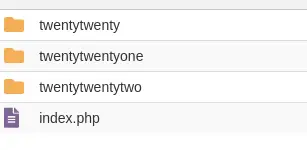
Wenn Ihr Problem dadurch behoben wurde, deinstallieren Sie das fehlerhafte Thema und suchen Sie eine Alternative oder versuchen Sie, es neu zu installieren, um zu sehen, ob das Problem dann behoben ist.
Eine weitere Lösung, die wir Ihnen vorschlagen können, besteht darin, einige Einstellungen von PHP zu ändern, die hauptsächlich mit dem ihm zugewiesenen Speicher zusammenhängen, um zu versuchen, das Problem zu beheben. Der Browser, die Plugins und das Design verbrauchen nämlich viel Speicher, um alle Anfragen zu verarbeiten, Inhalte anzuzeigen usw.. Und die aktuellen Werte könnten nicht ausreichen, um all diese Anfragen zu bearbeiten.
Suchen Sie auf Ihrem LWS-Panel nach "PHP-Konfiguration". Auf cPanel suchen Sie nach "PHP-Version auswählen" und gehen dann auf den Reiter "Optionen".
Hier haben Sie die Möglichkeit, die Parameter "Memory Limit", "max_execution_time", "max_upload_size" und "post_max_size" zu ändern, die jeweils den verfügbaren PHP-Speicher, die Ausführungszeit eines PHP-Skripts, bevor die Anfrage abgebrochen wird, die maximale Größe der von Ihnen hochgeladenen Dateien und die maximale Größe der Formulare zum Senden von Daten erhöhen.
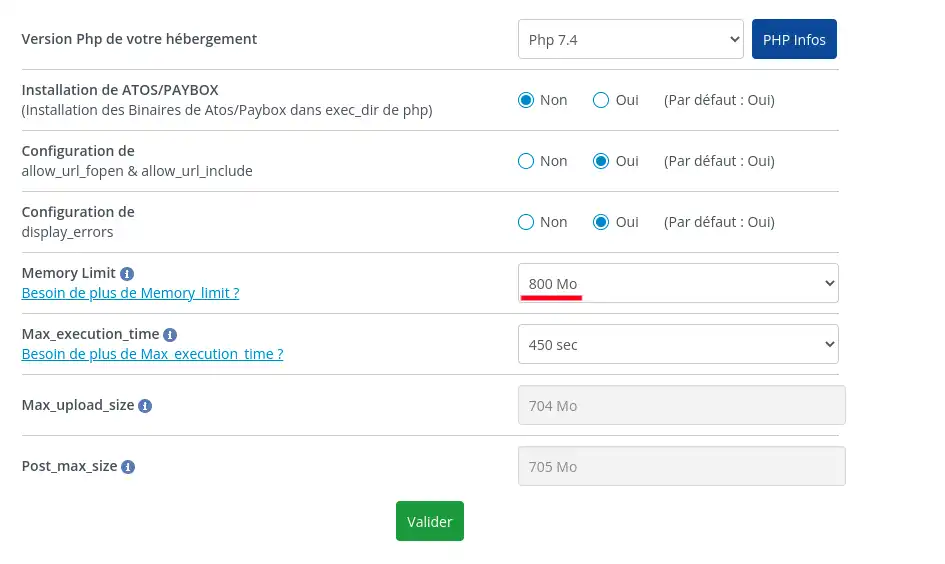
Der wichtige Parameter hier ist "Memory Limit", den Sie bis zu einem durch Ihre Formel festgelegten Maximalwert erhöhen können.
Wenn Sie diesen nicht mehr erhöhen können oder die Erhöhung für Ihre Zwecke nicht ausreicht, müssen Sie Ihre Formel ändern.
Hier können Sie auch die PHP-Version ändern, falls Sie für Ihre Website jemals eine bestimmte PHP-Version benötigen.
Die letzte Lösung, die wir Ihnen vorschlagen können, ist, den DEBUG-Modus von WordPress zu aktivieren, um den Fehler 500 selbst zu beheben.
Sie können ihn über den WPManager oder Softaculous (für cPanel) aktivieren :
![]()
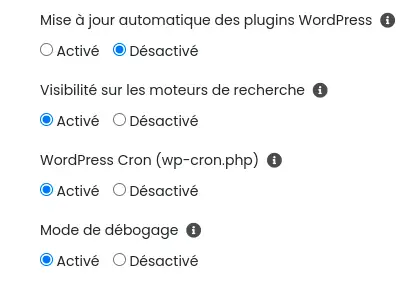
Es ist auch möglich, die folgenden Zeilen in der WordPress-Datei wp-config.php hinzuzufügen oder zu ändern:
// Aktivieren Sie den WP_DEBUG-Modus define( 'WP_DEBUG', true ); // Aktivieren Sie die Debugging-Aufzeichnung in der Datei /wp-content/debug.log.
define( 'WP_DEBUG_LOG', true ); // Deaktivieren Sie die Anzeige von Fehlern und Warnungen define( 'WP_DEBUG_DISPLAY', false ); @ini_set( 'display_errors', 0 ); // Verwenden Sie die Entwicklerversionen der grundlegenden JS- und CSS-Dateien (nur erforderlich, wenn Sie diese grundlegenden Dateien ändern). define( 'SCRIPT_DEBUG', true );
Diese Zeilen aktivieren den DEBUG-Modus und protokollieren alle Fehler der Website in der Datei debug.log.
Anhand dieses Logs können Sie den Ort und die Art des Fehlers ermitteln und ihn beheben. Vergessen Sie nicht, das Log zu deaktivieren, wenn der Fehler behoben ist. Deaktivieren Sie dazu die Kontrollkästchen in den Managern oder löschen Sie die hinzugefügten Zeilen.
Wenn das Problem auch nach all dem nicht behoben ist, besteht die letzte Möglichkeit darin, mit dem LWS-Backup-Manager eine Sicher ungskopie Ihrer Website zu einem früheren Zeitpunkt, als sie noch funktionierte, wiederherzustellen. In manchen Fällen kann es notwendig sein, sowohl die Website als auch die Datenbank wiederherzustellen.
Das war's, Sie sind nun in der Lage, mit allen 500er-Fehlern umzugehen, die Ihnen in Zukunft begegnen werden. Wenn Sie sich eines merken sollten, dann dass ein 500-Fehler aus verschiedenen Gründen auftreten kann und dass die Fähigkeit, die Anzahl der Spuren einzugrenzen und damit die richtige Lösung für das Problem zu wählen, der Schlüssel zum Umgang mit 500-Fehlern ist. Wenn Ihr Fehler auch dann noch auftritt, wenn Sie alle in diesem Artikel vorgestellten Lösungen ausprobiert haben, wenden Sie sich an den technischen Support von LWS, damit unsere Mitarbeiter das Problem für Sie beheben können.
Dieser Artikel wird zusammen mit dem Video"500 Interval Server Error in WordPress beheben" geschrieben. Wenn Sie dieses Tutorial lieber als Video verfolgen möchten, empfehlen wir Ihnen, sich dieses Video anzusehen.
Diesen Artikel bewerten :
Dieser Artikel war hilfreich für Sie ?
Ja
Nicht
1mn von Lesen
Wie funktioniert Yoast SEO?
4mn von Lesen
Wie optimieren Sie Ihre Wordpress-Website?
1mn von Lesen
Wie kann ich Gutenberg in Wordpress verwenden?
2mn von Lesen
Wie kann man den Gutenberg-Editor in Wordpress deaktivieren?